요소를 조합에 추가하거나, 조합에서 제거하거나, 조합 내에서 선택된 요소에 특정 편집을 수행할 수 있습니다. 조합의 유형을 변경하고 원점을 편집하여 프로젝트 방향에 대한 조합의 방향을 변경할 수도 있습니다.
조합 요소를 추가하거나 제거하려면
- 프로젝트 뷰 또는 조합 뷰에서 조합을 선택합니다.
- 수정 | 조합 탭
 조합 패널
조합 패널 
 (조합 편집)을 클릭합니다. 주: 옵션의 조합에 대해 지정된 두 번 클릭 동작에 따라 조합을 두 번 클릭하면 편집 모드로 전환할 수도 있습니다. 사용자 인터페이스 옵션을 참고하십시오.
(조합 편집)을 클릭합니다. 주: 옵션의 조합에 대해 지정된 두 번 클릭 동작에 따라 조합을 두 번 클릭하면 편집 모드로 전환할 수도 있습니다. 사용자 인터페이스 옵션을 참고하십시오. - 부동 조합 편집 도구막대에서
 (추가) 또는
(추가) 또는  (제거)를 클릭한 다음 추가하거나 제거할 요소를 선택합니다. 주: 조합에 추가할 요소가 아직 존재하지 않는 경우 적절한 리본 탭을 클릭하고, 원하는 요소 작성 도구를 선택한 다음 인스턴스(instance)를 현재 뷰에 배치할 수 있습니다. 새 요소가 자동으로 조합에 추가되며, 이 경우
(제거)를 클릭한 다음 추가하거나 제거할 요소를 선택합니다. 주: 조합에 추가할 요소가 아직 존재하지 않는 경우 적절한 리본 탭을 클릭하고, 원하는 요소 작성 도구를 선택한 다음 인스턴스(instance)를 현재 뷰에 배치할 수 있습니다. 새 요소가 자동으로 조합에 추가되며, 이 경우 (추가)를 클릭할 필요가 없습니다.
(추가)를 클릭할 필요가 없습니다.  (완료)를 클릭합니다.
(완료)를 클릭합니다.
조합 원점을 편집하려면
원점은 프로젝트 방향에 대한 조합의 방향을 결정합니다. 원점의 평면은 조합 뷰를 작성할 때 해당 고도에서 조합의 방향을 지정하는 방식을 결정합니다. 조합 인스턴스(instance)의 유형을 변경하면 새 유형의 원점이 해당 인스턴스(instance)에 적용됩니다.
- 프로젝트 뷰에서 조합을 선택합니다.
- 수정 | 조합 탭
 조합 패널
조합 패널 
 (조합 편집)을 클릭합니다.
(조합 편집)을 클릭합니다. 조합 원점의 표식기가 아래의 2D 및 3D 예에 나타난 대로 표시됩니다.
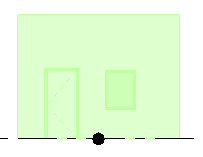
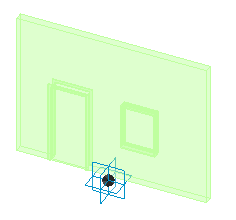
- 도면 영역에서 조합 원점 표식기를 선택하여 원점 컨트롤을 표시하고 필요에 따라 컨트롤을 끌어 방향을 수정합니다.
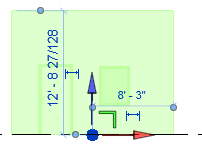
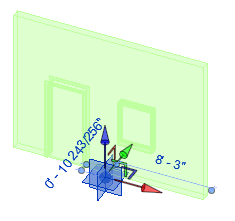
 (완료)를 클릭합니다.
(완료)를 클릭합니다.
조합의 유형을 변경하려면
- 프로젝트 뷰에서 조합을 선택합니다.
- 특성 팔레트의 상단에서 유형 선택기 아래쪽 화살표를 클릭하고 새 조합 유형을 선택합니다.
선택한 인스턴스(instance)는 선택한 유형의 인스턴스로 변환됩니다.
주: 여러 조합 유형의 여러 인스턴스(instance)를 선택하여 모든 인스턴스를 단일 작업으로 동일한 새 유형으로 변경할 수 있습니다.
조합의 요소를 편집하려면
- 도면 영역에서 조합 위로 커서를 이동하여 강조 표시합니다.
- 편집할 요소가 강조 표시될 때까지 Tab 키를 누릅니다.
- 강조 표시된 요소를 클릭하여 선택합니다.
이제 요소를 이동하거나, 특성을 변경하거나, 일반적인 다른 요소 편집을 수행할 수 있습니다.